はじめに
Microsoft と Red Hat は Red Hat Enterprise Linux 7.1 以降を Azure Stack 上で動作させることをサポートしています。
- https://access.redhat.com/articles/3413531
- https://docs.microsoft.com/ja-jp/azure-stack/operator/azure-stack-supported-os#linux
ただし、2019年9月現在の Azure Stack Marketplace には Red Hat Enterprise Linux のイメージが存在しません。そのため、Azure Stack Operator が Red Hat Enterprise Linux のイメージを作成して Azure Stack に登録する必要があります。
Microsoft は Azure Stack Operator 向けに次の手順を公開しています。この手順は Red Hat のサイトから ISO をダウンロードして仮想マシンを起動して、Azure Stack に適した設定に変更した VHD ファイルを用意するものです。正直めんどくさい。
そこで本エントリでは、Azure に登録されている Red Hat Enterprise Linux 8.0 のイメージを Azure Image Builder で VHD としてエクスポートしたうえで Azure Stack に登録する方法を説明します。なぜならば、自分で作ったイメージよりも、Azure 上で動いているイメージの方が信頼できるからです。
環境
ASDK 1906 @物理コンテナ
Azure Image Builder 側の作業
Image Builder の手順は次の通りです。
https://docs.microsoft.com/ja-jp/azure/virtual-machines/linux/image-builder
テンプレートは次を利用します。source の箇所に Azure Stack に持ち込みたいイメージのバージョンを記入します。
{
"type": "Microsoft.VirtualMachineImages/imageTemplates",
"apiVersion": "2019-05-01-preview",
"location": "WestUS2",
"dependsOn": [],
"tags": {
},
"properties": {
"buildTimeoutInMinutes" : 80,
"source": {
"type": "PlatformImage",
"publisher": "redhat",
"offer": "RHEL",
"sku": "8",
"version": "8.0.20190620"
},
"customize": [
],
"distribute":[
{
"type": "VHD",
"runOutputName": "rhel-byos-lvm8-20190620",
"tags": {}
}
]
}
}
BYOL 版のイメージを利用すると次のようなエラーが発生するため、PYAG 版のイメージを利用しました。
Deployment failed. Correlation ID: 7f91b6c7-0eaa-45bb-af79-fe147844c3ae. Build (Azure PIR Image) step failed: VM Image (Location: westus2, Publisher: RedHat, Offer: rhel-byos, Sku: rhel-raw76, Version: 7.6.20190307) has a Purchase Plan in place
Azure Stack 側の作業
VDH をストレージアカウントに配置する
Azure Image Builder が作成した VHD ファイルをストレージアカウントに配置します。配置した VHD ファイルを Azure Stack がダウンロードするため、コンテナのアクセスレベルを「Blob」に、ファイルタイプを「Page blob」するのを忘れないようにしましょう。
VHD をイメージとして取り込む
管理者向けポータルの Dashboard > Compute - VM images > Add a VM image から、ストレージアカウントに保存した VHD を Azure Stack のイメージとして取り込みます。
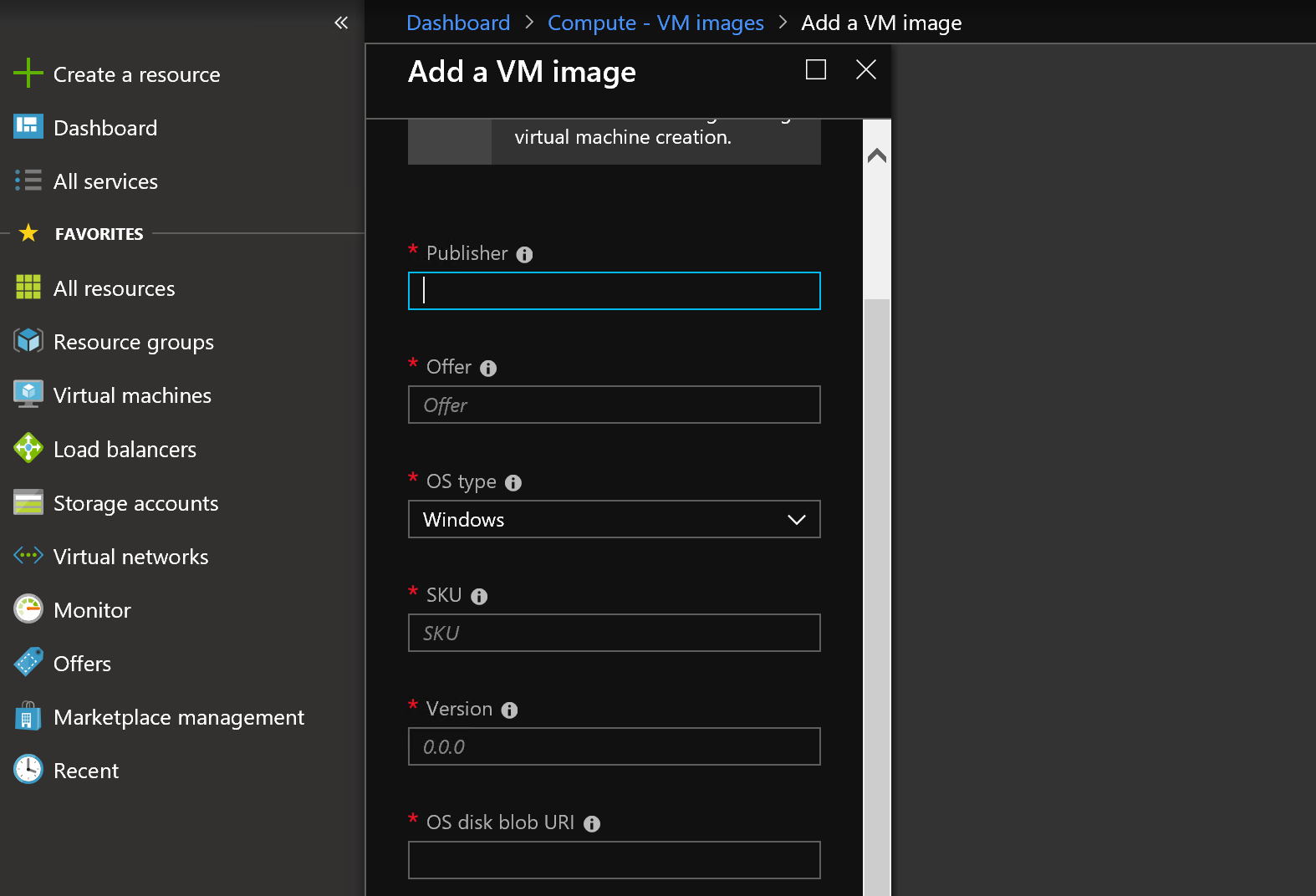
イメージの登録画面
登録が完了すると、登録した内容が Get-AzureRmVMImage に表示されるようになります。
PS C:\Users\AzureStackAdmin> Get-AzureRmVMImage -Location local -PublisherName aimless `
-Offer rhel8 -Skus rhel8 -Version 1.0.0
Id : /Subscriptions/96b718e6-ab2f-418a-a34a-ea4b52f7366a/Providers/Microsoft.Compute/Locations/local/Publishers/aimless/ArtifactTypes/VMImage/Offe
rs/rhel8/Skus/rhel8/Versions/1.0.0
Location : local
PublisherName : aimless
Offer : rhel8
Skus : rhel8
Version : 1.0.0
FilterExpression :
Name : 1.0.0
OSDiskImage : {
"operatingSystem": "Linux"
}
PurchasePlan : null
DataDiskImages : []
イメージを使って仮想マシンを作る
Azure 上のイメージを Azure Stack に登録できました。ただし、あくまでもイメージとして登録しただけマーケットプレイスのアイテムとしては登録していないので、テナントのポータルには Red Hat Enterprise Linux が表示されません。
登録したイメージを利用する場合は、PowerShell や テンプレートを利用して仮想マシンを作成する必要があります。今回登録したイメージを利用する PowerShell のサンプルコードは次の通りです。
$images = Get-AzureRmVMImage -Location local -PublisherName aimless `
-Offer rhel8 -Skus rhel8 -Version 1.0.0
$Vm = New-AzureRmVMConfig -VMName rhel8 -VMSize Standard_A1
$vm | Set-AzureRmVMSourceImage -PublisherName $images.PublisherName -Offer $images.Offer -Skus $images.Skus -Version $images.Version
OS 側の作業
起動した仮想マシンは、サブスクリプションがアタッチされておらず yum ができない Red Hat Enterprise Linux です。Azure Stack 上で動作するためにはOS側でも作業が必要です。
サブスクリプションの有効化
有効なサブスクリプションを用意した状態で、次の作業を実施します。
サブスクリプションを有効化できた仮想マシンは Red Hat のカスタマーポータルに「仮想システム - Microsoft Azure」として登録されました。
Azure 用 Red Hat Update Infrastructure の削除
Azure 上の Red Hat Enterprise Linux は Azure 上に存在する Red Hat Update Infrastructure(RHUI) からパッケージをダウンロードするように設定されています。
https://docs.microsoft.com/ja-jp/azure/virtual-machines/linux/update-infrastructure-redhat
[rhui-rhel-8-for-x86_64-baseos-rhui-rpms]
name=Red Hat Enterprise Linux 8 for x86_64 - BaseOS from RHUI (RPMs)
baseurl=https://rhui-1.microsoft.com/pulp/repos/content/dist/rhel8/rhui/$releasever/x86_64/baseos/os
https://rhui-2.microsoft.com/pulp/repos/content/dist/rhel8/rhui/$releasever/x86_64/baseos/os
https://rhui-3.microsoft.com/pulp/repos/content/dist/rhel8/rhui/$releasever/x86_64/baseos/os
enabled=1
gpgcheck=1
gpgkey=file:///etc/pki/rpm-gpg/RPM-GPG-KEY-redhat-release
sslverify=1
sslclientcert=/etc/pki/rhui/product/content.crt
sslclientkey=/etc/pki/rhui/private/key.pem
Azure 上の RHUI には Azure 上のグローバル IP アドレスからのみアクセスできます。そのため、オンプレミスの Azure Stack で動作する仮想マシンは Azure 上の RHUI にアクセスできません。そこで、/etc/yum.repos.d/rh-cloud.repo の enabled=1 をすべて0に書き換えて、Azure 上の RHUI を参照しないようにします。
Azure Linux エージェント のアップデート
Azure 上のイメージに含まれている Azure Linux エージェントのバージョンは2.2.32.2です。
[root@rhel8-2 aimless]# waagent -version
WALinuxAgent-2.2.32.2 running on redhat 8.0
Python: 3.6.8
Goal state agent: 2.2.38
残念なことに、Azure Stack はこのバージョンのエージェントをサポートしていません。Azure Stack がサポートするバージョンは2.2.35 以降です。
https://docs.microsoft.com/ja-jp/azure-stack/operator/azure-stack-linux#azure-linux-agent
リポジトリには Azure Stack がサポートするバージョンが存在しないので、手動でアップデートします。次の手順によって新しいバージョンで動きましたが、正しいのか自信がありません。アップデート前は python36 をインストールしていない状態でエージェントが動いていたのですが、アップデート後はユーザ側の Python36 が必要になってしましました。何かが間違っているような気がするので、本番環境で利用する場合は Microsoft と Redhat に SR します。
yum install python36
alternatives --set python /usr/bin/python3
wget https://github.com/Azure/WALinuxAgent/archive/v2.2.42.zip
unzip v2.2.42.zip
cd WALinuxAgent-2.2.42/
sudo python setup.py install
service waagent restart
waagent -version
おわりに
Azure Image Builder を利用してエクスポートした RHEL8 のイメージを Azure Stack 上で動作させました。サブスクリプションを有効化して yum を利用できるようになったので、無事に動かせたと思います。ただし OS 上の設定が不安です。本番で試す際は Microsoft と Redhat にサポートしてもらいながら対応します。